[title]大家可能都知道CPU超频,显卡超频,内存超频,但是多数人不知道其实显示器也能超频。今天就教给大家如何给你的显示器进行超频。[/title]
[info]这里我是用的惠普的显示器,默认60Hz刷新率。显卡为英伟达1050Ti。AMD显卡同理操作,这里我没有AMD的显卡所以只用英伟达显卡的控制面板进行演示。[/info]
我们在桌面上右键打开英伟达(NVDIA)显卡的控制面板
大家可以看到我目前显示器的刷新率最高只有60Hz,下面就教大家怎么给显示器超频。
开始显示器的超频操作
首先点击“自定义”
弹出如下窗口,点击“创建自定义分辨率”
其他的默认设置即可,刷新率这边是可以调整的,我这台显示器最高可以设置75Hz的刷新率。
设置完刷新率后点击“测试”按钮,显示器会黑屏一小会。
如果测试通过,则显示如下提示,点击“是”即可
这里点“确定”
然后会回到最初的界面,分辨率里面有自定义。点击刚才设置的自定义配置,可以看到我的显示器刷新率已经是75Hz,点击“应用”即可。
[info]建议每次+5Hz向上提升,看看你的显示器的极限在哪里。超过了最大限度也没有关系,显示器黑屏小会后会自动恢复,届时重新设置一下即可。[/info]
最后我们访问https://www.testufo.com/测试一下设置好的分辨率,显示FPS和自己设置的是一样的即为成功(有时可能会有一到两帧的浮动,属正常)
[danger]这次的教程到这里就结束了,有问题的话欢迎大家在下方评论区留言。[/danger]

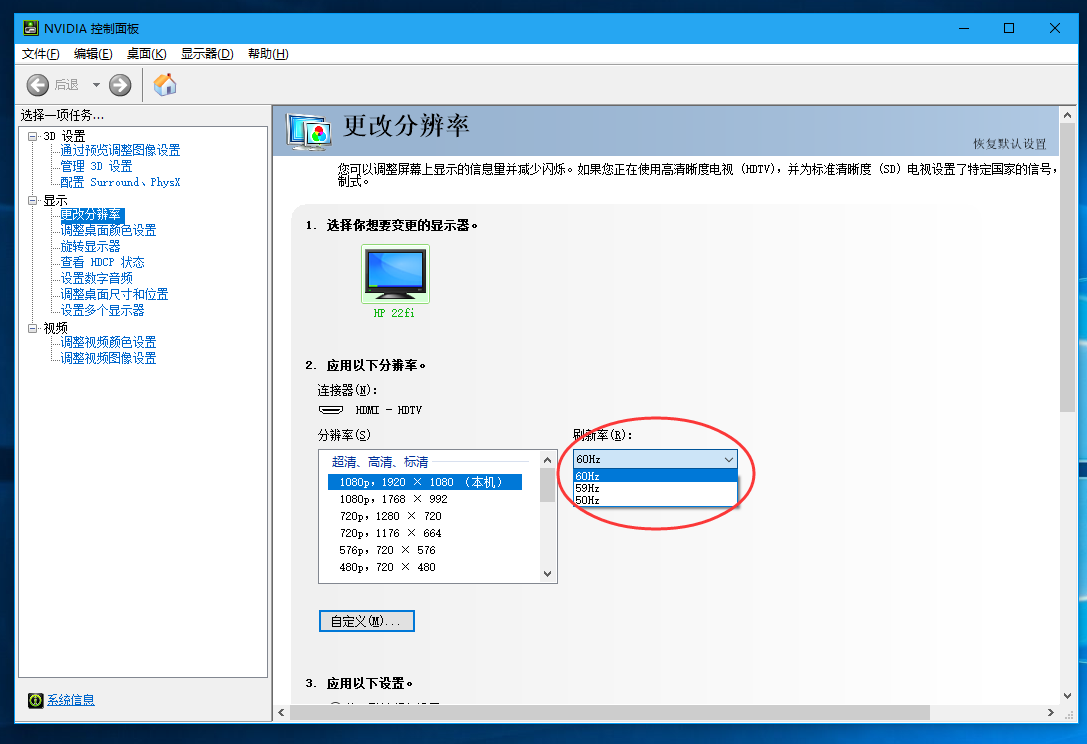
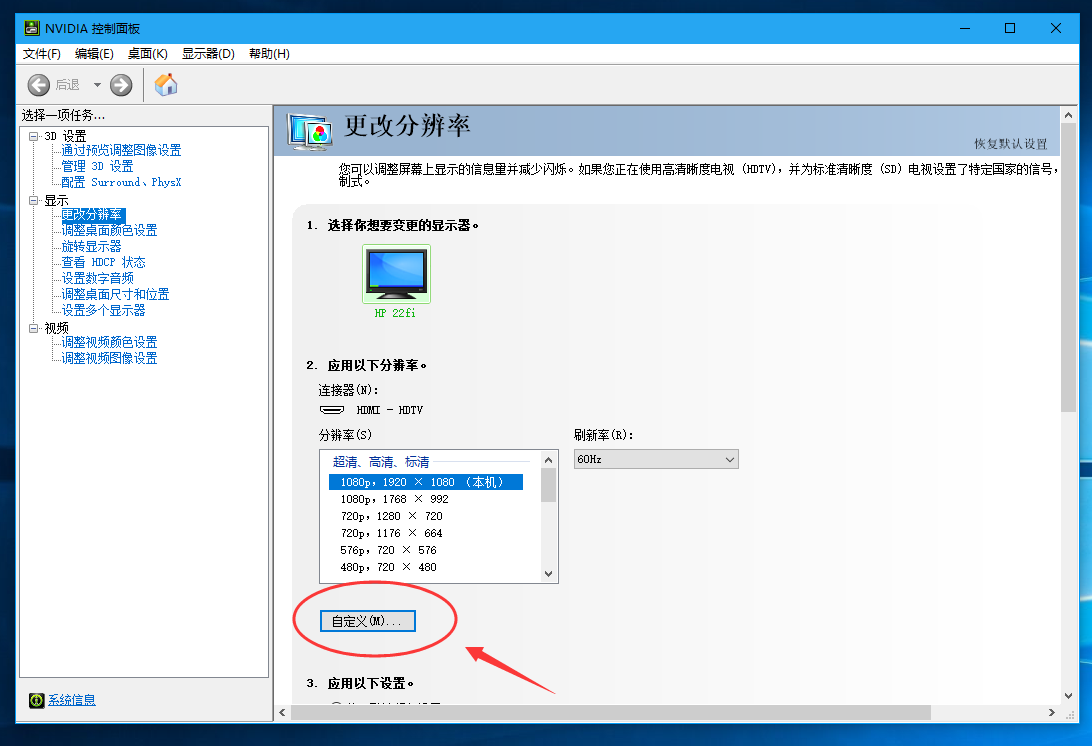





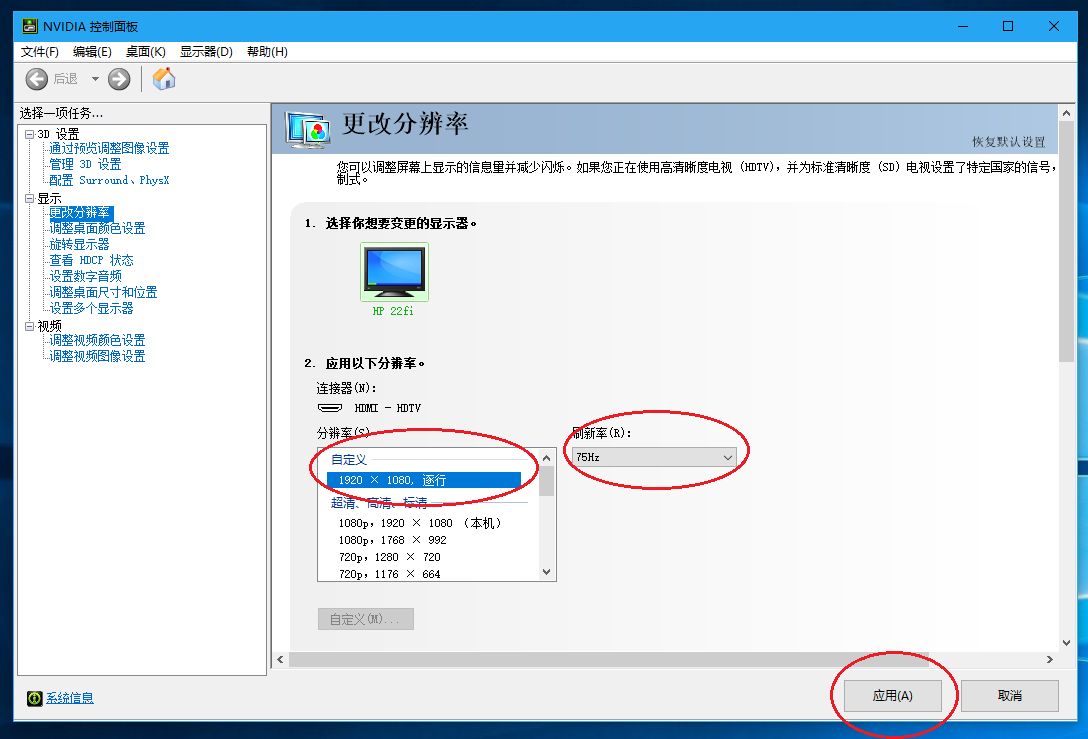
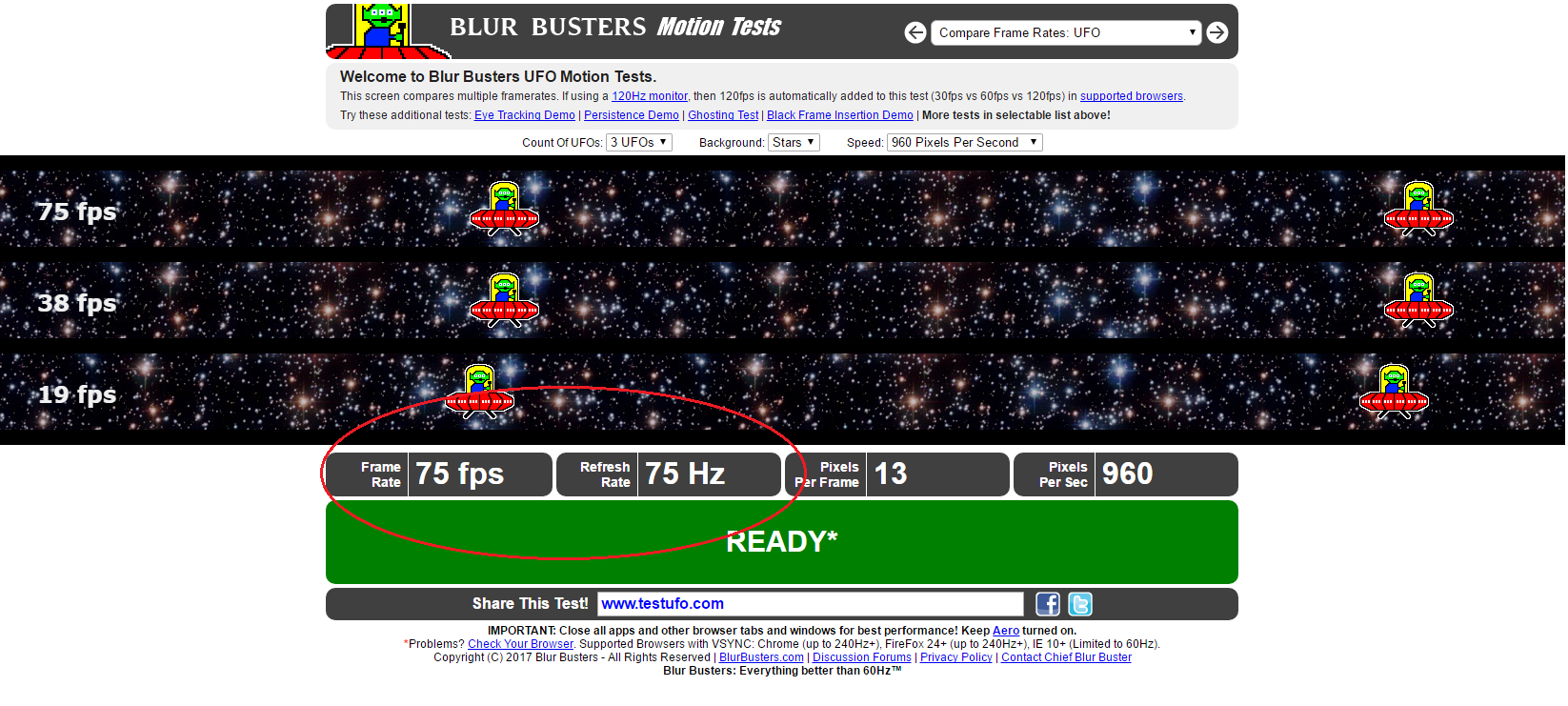
默认144,显卡已经跑不到120了 😛 😛 😛
很不错,一直都没注意到这个功能